
发布时间:2022-10-03 来源:win7旗舰版 浏览量:
在平时的工作中,我们常常会遇到这种情况,那就是在上传东西,可是下班时间到了,想要走,于是就得设置自动关机,但是很多用户不知道WinXP电脑怎么设置自动关机?其实方法很简单,如果你不知道WinXP电脑怎么设置自动关机的话,那就看看以下教程吧!
WinXP电脑设置自动关机的方法:
方法一、使用shutdown命令来自动关机
1、打开开始——运行,例如:设置晚上10点整自动关机,就可以在运行里面输入at 22:00 shutdown -s之后回车。

2、例如:设置电脑在2个小时后自动关机,在运行里面输入shutdown -s -t 7200,确定后会弹出系统关机的倒计时提示。

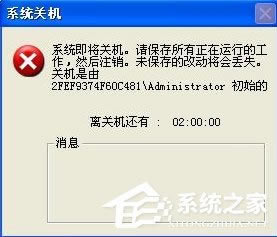
3、以上两种设置自动关机的方法,取消的命令是shutdown -a。
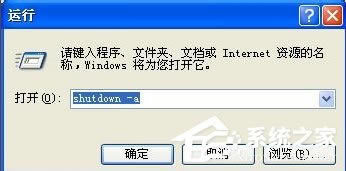
4、如果你正在使用迅雷下载资料,我们可以借助迅雷设置电脑下载完后自动关机,具体操作是工具——完成后关机。(当然迅雷版本很多,但是都是可以设置下载完成后关机的,只是放的位置可能有所不同,因此大家需要找一下)

方法二、利用电脑管家的工具进行自动关机
1、安装打开电脑管家之后选择工具箱。
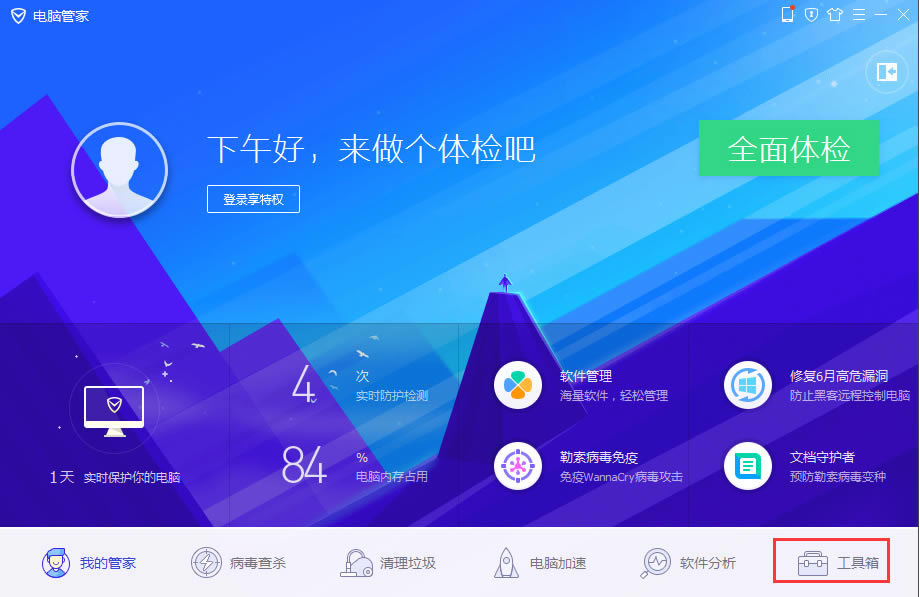
2、在工具箱中选择其他,之后在右侧点击健康小助手,此时该软件就会自动安装。
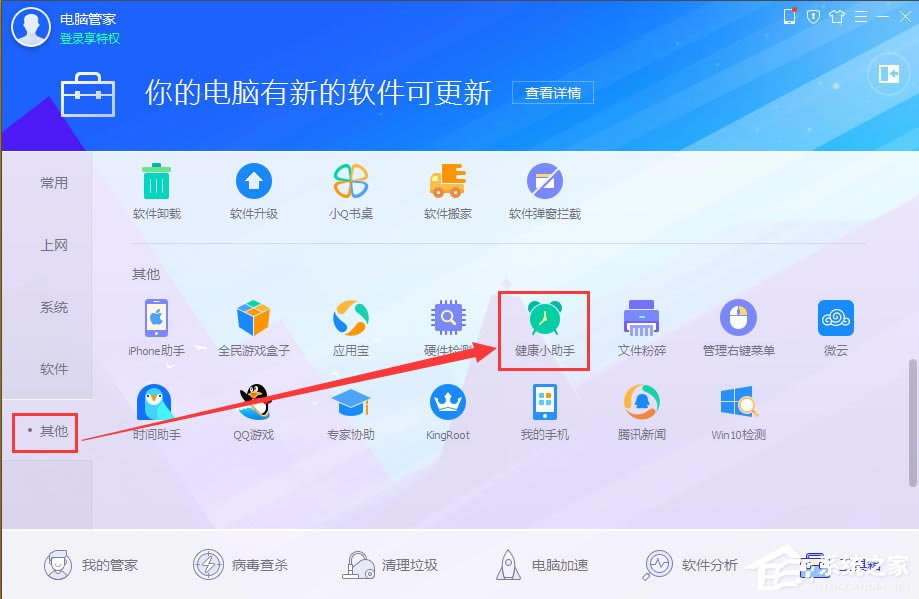
3、安装完后我们点击它进入如下界面,之后选择详情。
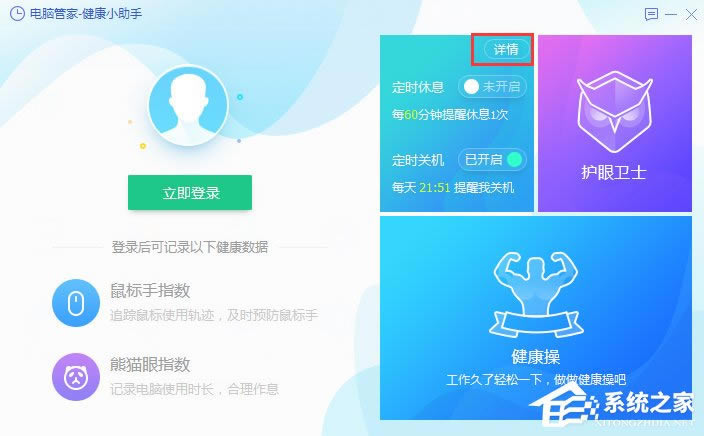
4、紧接着我们把智能关机开启了,在上面我们还可以滑动时间来设置什么时候关机。
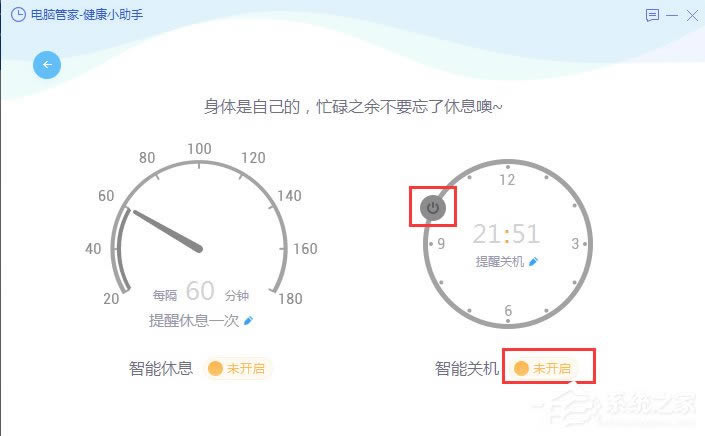
以上就是WinXP电脑怎么设置自动关机的教程了,当然除了以上方法之外,我们还可以利用系统的定时任务程序来设置电脑自动关机。
nfo是什么文件?nfo文件怎么打开?nfo文件相信大家并不陌生吧?我们从网上下载的一些软件中,解
最近有WinXP系统用户反映,在清空回收站的时候,发现回收站里有自己不小心删除的重要文件,但是已经
xp系统下运行qq飞车提示“crossproxy.exe应用程序出错”如何修好?
XP系统下运行QQ飞车提示“crossproxy.exe应用程序错误&
XP电脑配置怎么看?想知道自己在用的操作系统使用的硬件配置是怎么样的吗?我们可以通过好几种方法来确
本站发布的ghost系统仅为个人学习测试使用,请在下载后24小时内删除,不得用于任何商业用途,否则后果自负,请支持购买微软正版软件!
如侵犯到您的权益,请及时通知我们,我们会及时处理。Copyright @ 2018 斗俩下载站(http://www.doulia.cn) 版权所有 xml地图 邮箱: